A digitális kamerák megjelenésével a fényképek készítésének folyamata sokkal könnyebbé vált, és az átlagos felhasználó sokkal közelebb áll a fotóiparhoz. Korábban a fényképek megtekintéséhez kinyomtatni kellett azokat, azzal a céllal, hogy mindenképpen egy fotószalonba menjenek. A fotózás nagyon hozzáférhető, és mindenki fényképezhet, anélkül, hogy bármiféle speciális tudása lenne.
külső merevlemez - Ez ugyanaz az eszköz, mint bármely más merevlemez, amely hajlamos a meghibásodásokra és a meghibásodásokra. És nagyon hasznos tudni, hogyan kell kezelni az ilyen problémákat. Ez a cikk mind a helyzetbe kerülők, mind a külső merevlemez-felhasználók számára érdekes lesz.
Okok, amelyek miatt a külső merevlemez nem található fel
Legtöbbünk használ külső kemény meghajtó az adatok biztonsági mentésének tárolására, de külső merevlemezek nem mindig alkalmas ilyen célokra. Ezért javasolják a szakértők, hogy másolatot készítsenek a fontos adatokról különböző tárolóeszközökön. Tehát a bizonytalanság vagy az olvashatatlanság kérdése külső kemény A számítógép-meghajtó annyira fontos.
A számítógép nem észlelheti a külső merevlemezt az alábbi esetekben:
- Az adatátvitel során hirtelen áramkimaradások után
- Ennek eredményeként fizikai kár
- Az operációs rendszer hibája az eszköz kölcsönhatása során
- Vírussal vagy rosszindulatú programmal való fertőzés után szoftver
- Kopás miatt merevlemez torlódások miatt
- eltávolítás rendszerfájlok lemez vagy operációs rendszer károsodása.
Ha a merevlemezt a rendszer nem ismeri fel helyesen, akkor a számítógéphez történő csatlakoztatás után előfordulhat, hogy nem lát semmit. Nincs hang vagy a lemez gyökérkönyvtárának automatikus megnyitása, lehet, hogy az még nem látható az Eszközkezelőben. Időnként a következő üzenet jelenhet meg: „Lemez használatához az F meghajtóban: először formázza meg. Szeretné formázni? Ilyen helyzetben az egyetlen kiút tűnhet formázás nehéz vezetni. De ebben az esetben a lemezen lévő összes adat törlődik.
Mit kell tenni a lemez állapotának az adatvesztés nélküli helyreállítása érdekében?
Mit lehet tenni egy ilyen helyzetben?
Mielőtt ilyen lemezt kiszolgáló központnak adna, kipróbálhatja a következőket:
- Próbáljon meg csatlakoztatni a merevlemezt egy másik USB porthoz. Ha ezt követően a számítógép felismeri, akkor a probléma a hibás USB-portban van.
- Csatlakoztassa a merevlemezt egy másik számítógéphez.
- Változtassa meg a merevlemez betűjét (változtassa meg a nevét). Ehhez:
- Nyissa meg a "Ez a számítógép" mappát
- Nézze meg azokat a betűket, amelyek már jelzik a többi meghajtót
- Kattintson a „Map Network Drive” mappaablak felső menüjére, és válassza a „Drive” menüt
- A Lemez menüben válassza ki a nem használt meghajtó betűjét
- Kattintson a „Tallózás” elemre, válasszon egy felismerhetetlen merevlemezt, majd kattintson az „Ok” gombra.
- Indítsa újra a számítógépet, és csatlakoztassa újra a meghajtót.
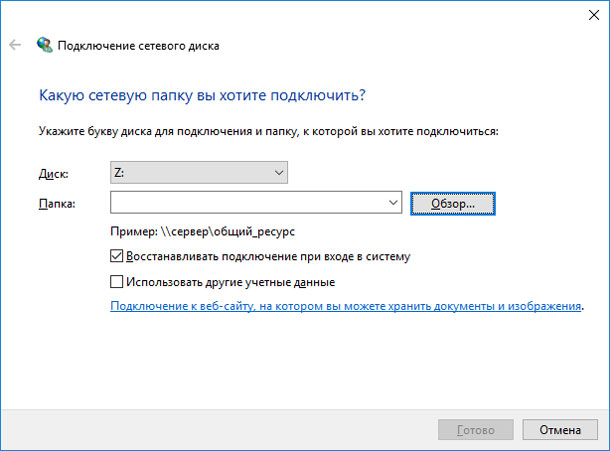
Az utolsó pont az, hogy a merevlemezt felismerhetővé tegyük, de a számítógép továbbra is kérheti, hogy formázza. Ne pánikoljon, az adatok a formázás után sem vesznek el.
Adatok helyreállítása formázott külső merevlemezről
A merevlemez formázása után ne írjon rá semmit. Ne tároljon rá adatokat, és ne férjen hozzá más programokhoz és eszközökhöz. Az összes fájl helyreállítható, amíg az új adatokkal nem kerül felülírásra.
A formázási folyamat befejezése után azonnal válassza le a merevlemezt a számítógépről és indítsa el. Futtassa a programot, és a főmenüben válassza ki azt a külső merevlemezt, ahonnan fájlokat szeretne helyreállítani.
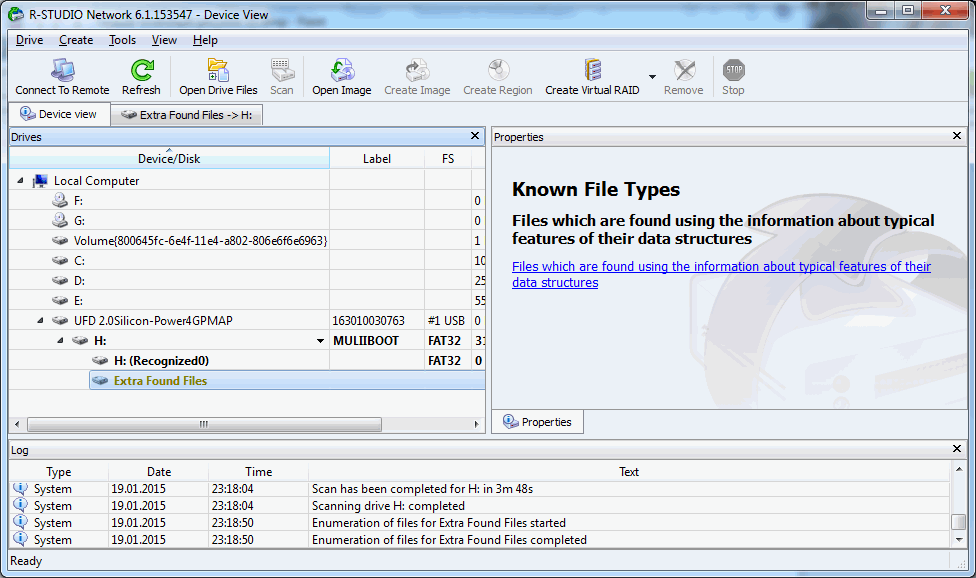
Kattintson duplán rá. A következő ablakban válassza ki a kívánt elemzés típusát, majd kattintson a következő gombra. Az elemzési folyamat befejezése után megjelenik a visszaállítandó mappák és fájlok listája. A jobb ablak bármelyik fájljára kattintva megtekintheti annak előnézetét.
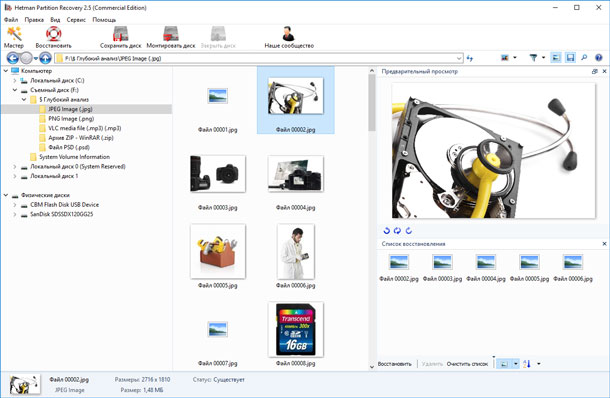
Jelölje meg a helyreállításhoz szükséges fájlokat, és helyezze át a helyreállítási tálcába. Ezután kattintson a visszaállítás gombra. Megnyílik egy ablak, amelyben kéri a fájlok visszaállításának módszerét és elérési útját. Válassza ki a kívánt funkciókat, majd kattintson a Tovább gombra. A fájlok mentésének befejezése után a megfelelő mappában megnézheti azokat.
Ne felejtsen el legalább két fontos biztonsági másolatot készíteni. Ezen kívül ne zavarjanak kemény munka hajtás működése közben. De ha hasonló helyzetben találja magát, ne essen pánikba - használja az tippeket az adatok helyreállításához.
A külső merevlemez sebezhetőbb, mint a helyhez kötött adathordozók. Folyamatosan mozog helyről a másikra, ki van téve környezeti hatásoknak, esési kockázatoknak és a nem megfelelő csatlakozásnak. Ezért sokkal inkább kudarcot vall. Ha a következő számítógéphez történő csatlakozáskor nem lehet felismerni operációs rendszer, akkor ez a fájlrendszer sérülésére utalhat. Fontolja meg, hogyan lehet visszaállítani a külső adathordozót formázás nélkül.
A cserélhető lemez problémái
- A fájlrendszer sérült.
- történt szoftver hiba készüléket.
- A cserélhető merevlemezt kitették a vírusnak.
- Az eszközt nem választottuk ki megfelelően a számítógépről.
- A hajtás gondatlan kezelése, mechanikai sérülések.
Visszaállíthatok egy hordozható merevlemezt saját kezű formázás nélkül? A legtöbb esetben, kivéve, ha az eszköz mechanikusan megsérült, a rajta található adatok helyreállíthatók. Ehhez fontolja meg kétféle módon.
Windows Media helyreállítás
Ellenőrizzük a külső merevlemez hibáit. Ehhez elindul közmű Chkdsk, amely a Windows része. A futtatáshoz meg kell tennie parancssor regisztrálja a "cmd" parancsot. A parancs megerősítése után egy konzol jelenik meg a monitoron, ahol a „chkdsk h: / f” sort írják, ahol „h” az eltávolítható adathordozó betűje.
Ha az ellenőrzés során a számítógép olyan üzenetet jelenít meg, amelyben kijelenti, hogy jelenleg nem lehetséges ellenőrizni, akkor el kell fogadnia az ajánlatot, hogy ellenőrizze a kiválasztott lemezt a rendszer következő újraindításakor.
Választhat egy másik módot is, hogy ellenőrizze a lemezt hibáinak - vizuálisabb és elérhetőbb. Ehhez hajtsa végre az alábbi lépéseket:

A legtöbb esetben a vizsgálat után a merevlemez formázás nélkül teljes mértékben helyreállítja a szerkezetét. A kezelés után önmagában kezdődik, és az összes adat látható lesz a monitoron.
Külső meghajtó helyreállítása az R-Studio használatával
A külső adathordozót formázás nélkül helyreállíthatja. Ez a segédprogram minden ismert módon működik fájlrendszerek, visszaállítja a törölt és sérült partíciókról származó információkat, titkosított fájlokkal dolgozik.
A program indítása után az összes lemez megjelenik az ablakban.
A számítógéphez csatlakoztatott összes média bal oldalon látható lesz. Az adathordozó helyreállítása a következő sorrendben történik:
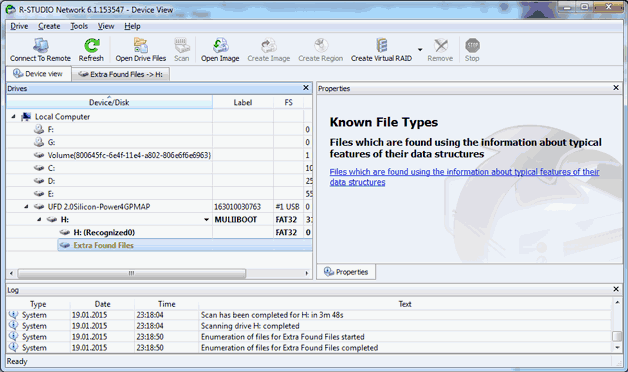
Mivel ezek nagyon nagy helyet foglalnak el, megfelelő kapacitású merevlemezre van szükség. Hiányossággal szabad hely az információnak csak egy része helyreállítható a médiában. A visszaállítási művelet a következő ablak megjelenésével kezdődik: 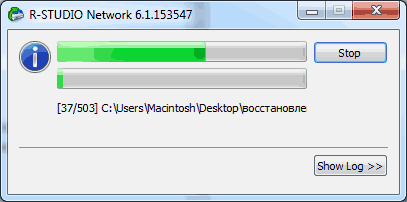
A fenti módszerek bármilyen információt visszaállíthatnak külső adathordozó, legyen szó cserélhető merevlemezről vagy közönséges flash meghajtóról. Ez az információ Hasznos azok számára, akik szeretnék gondoskodni a készülék helyreállításáról anélkül, hogy kapcsolatba lépnének a szervizközpontokkal.
Helló mindenkinek! Tehát egynél több embert mentettünk meg a külső meghajtó adatvesztéseitől, ha csatlakoztatva van. Ebben a cikkben megvizsgálunk egy módszert és programot az adatok helyreállításához a merevlemezről, a flash meghajtóról, külső tároló és más eszközök formázás, sikertelen kivonás és leválasztás után, valamint abban az esetben is, ha a problémameghajtó szabványos Windows eszközökkel történő ellenőrzésének módja nem segített.
Tehát nem tanácsolom senkinek, hogy legyen ebben a helyzetben: flash meghajtó, merevlemez, külső usb valamilyen oknál fogva a meghajtó nem nyílik meg, vagy véletlenül formázta az összes adatot, és a készüléken található információk létfontosságúak számodra. Mit tegyek? A lényeg nem rázni, minden rendben lesz. Vegyünk egy példát a teljes és a szelektív adat helyreállításra.
Hogyan lehet adatokat visszahozni a médiából?
1. Ha a merevlemez vagy a flash meghajtó formázást igényel, akkor te (csak ha ez a módszer nem segített, lépjen tovább).
2. Ha nem biztos benne, és a médián szereplő adatok rendkívül fontosak - keresse fel a szakembereket. Az összes fájl helytelen sorrendben lesz helyreállítva, és nem a korábban használt nevekkel. Minden kép, fájl, dokumentum 1-től a végtelenig. Sajnos ez az összes adat-helyreállítási program elvét. Ellenkező esetben lépjen tovább.
Töltse le és telepítse az adat-helyreállítási programot. Látunk egy ilyen ablakot előttünk (a program angolul készült, de nem ijesztő). Ebben az ablakban ki kell választania a meghajtót, nem számít, hogy merevlemez vagy flash meghajtó, és nyomja meg a SCAN gombot.
A program énekli a meghajtót, és megpróbálja összegyűjteni az összes információt a merevlemezen lévő adatokról, mielőtt következményekkel járna, amelyek erre az oldalra vezettek. A letapogatás időtartama közvetlenül függ a merevlemez méretétől - minél nagyobb a hangerő, annál hosszabb a treasured és ideges várakozási folyamat.
A vizsgálat befejezése után a program felbukkan a következő ablakban: 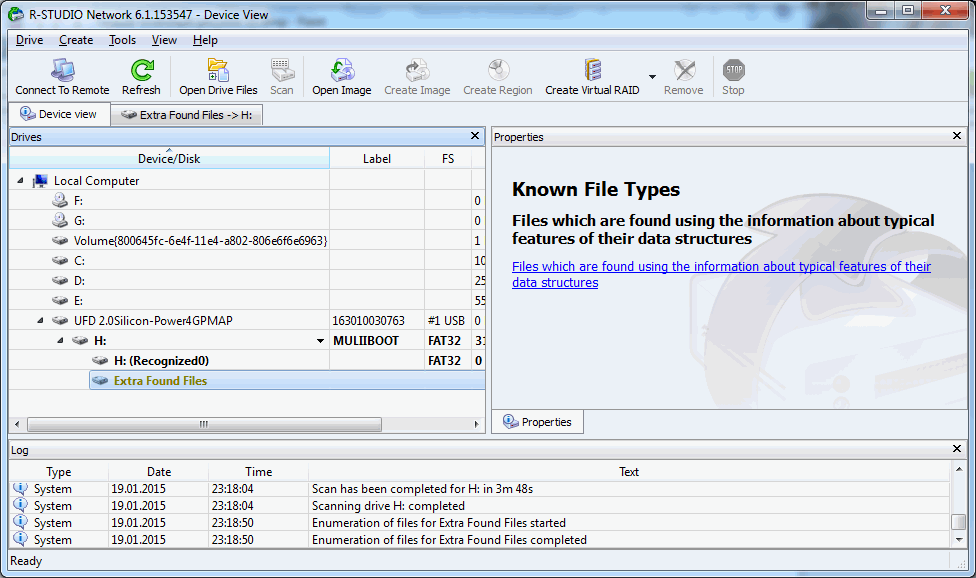
Ebben az ablakban érdekli az EXTRA FOUND FILES sor, és rákattintunk a bal egérgombbal kétszer, hogy nyissuk meg és a következő felületre menjünk 
és végül eljutottunk a treasured data recovery menübe. A bal oldali ablakban kiválaszthatja, hogyan teljes gyógyulás, tehát részleges és helyesen láthatja még a flash meghajtón található helyreállítási programot is. A szükséges fájlok jelölőnégyzetének kiválasztásával kiválasztjuk, melyeket kell visszaállítani, és nyomjuk meg a RECOVER gombot, majd kiválasztjuk az elérési utat 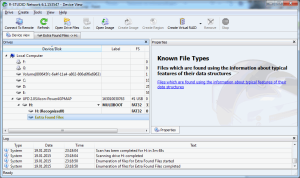
ahol visszaállíthatja az egészet, és kattintson az OK gombra. Ha mindent vissza kell állítania, válassza a MINDEN VISSZAKERÍTÉS lehetőséget. Azonnal figyelmeztetni szeretnék, hogy ha van merevlemeze vagy nagy flash meghajtója, akkor azoknak a helyeknek, ahol a helyreállított adatokat el szeretné menteni, csaknem kétszer nagyobbnak kell lenniük. Ha hiányzik a hely, javaslom a részleges helyreállítást. Nézzünk példákat arra, hogy az egyes mappák miért felelősek: Gzip archívum - archívum, amely a merevlemezen volt; JPEG kép - képek; MPEG réteg 3 audio - mp3 zene; microsoft szó 2007 — word dokumentumok és így tovább analógia útján.
A végeredményben a következő kitöltési ablakot kapja: ![]()
Összegzésképpen: éppen helyreállítottunk adatokat a merevlemezről, a flash meghajtótól vagy a cserélhető meghajtótól. Igen! a fájlokat kényelmetlen formában állítottuk vissza számunkra; De! Ezt ingyen megcsináltuk. A szolgáltatásokban az adathordozóból történő adat-visszaszerzés körülbelül 1000 rubelt / gigabájtba kerül (például 20 GB \u003d 20 000 rubelt - nagyon sok).
Mostantól bárki közzéteszi az információkat az adathordozóról, még akkor is, ha az összes adatot törölte a merevlemezről, vagy formázta az USB flash meghajtót. Az adatok helyreállítása lehetséges - még a formázás után, de izzadni kell! Egyébként megnézheti az alábbi videó utasítást! Sok szerencsét !!!




